Conoscere come fare screenshot sui portatili Asus andrebbe a vantaggio degli utenti di laptop Asus, in particolare di coloro che desiderano creare contenuti come tutorial, guide, materiali di presentazione e simili. Inoltre, sapere come farlo consentirà di sollevare e condividere facilmente preoccupazioni con gli altri in caso di problemi riscontrati poiché è facile comunicare attraverso immagini evidenziando il problema piuttosto che spiegarlo attraverso le parole.
Testo: Parte 1. Come acquisire screenshot su un laptop ASUS con "PrtScn"?Parte 2. Come eseguire lo screenshot su un laptop ASUS senza il pulsante PrintScreen?Parte 3. Come acquisire screenshot sul laptop ASUS su Windows 7/10/11?Parte 4. Conclusione
Parte 1. Come acquisire screenshot su un laptop ASUS con "PrtScn"?
Se sei una persona che desidera scattare istantanee velocemente e gratuitamente senza scaricare o installare programmi software o app aggiuntive, sarebbe vantaggioso sapere come eseguire screenshot sui laptop Asus tramite combinazioni di tastiera.
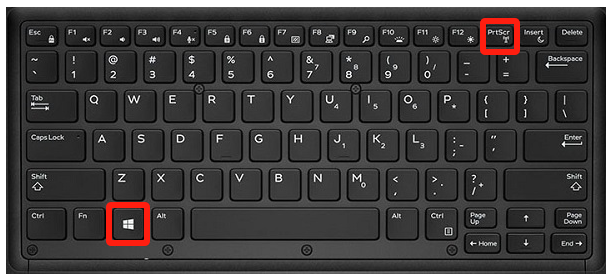
Utilizzando il pulsante "Stamp".
- Sulla tastiera, cerca il pulsante "Stamp" e premilo. In questo modo potrai acquisire uno screenshot del tuo schermo. Automaticamente, verrà copiato negli appunti.
- Puoi aprire un'app "Paint" e incollarvi l'immagine per salvare il file.
Utilizzando i pulsanti “Windows” + “Stamp”.
- Premere contemporaneamente i tasti “Windows” e “Stamp”.
- Lo screenshot acquisito verrà automaticamente salvato sul tuo computer. Se lo desideri, puoi anche incollarlo in un'altra app.
Utilizzando i pulsanti “Alt” + “PrtScrn”.
- Prova a premere insieme i tasti "Alt" e "Stamp". In questo modo potrai acquisire uno screenshot della finestra attiva sul tuo dispositivo (non dello schermo intero).
- Avvia un'altra app per incollare l'immagine catturata per salvarla o modificarla.
In pratica, il modo più semplice per eseguire screenshot sui laptop Asus è semplicemente utilizzare la tastiera del tuo laptop. Puoi acquisire screenshot senza utilizzare il tasto "PrtScrn"? Lo scopriamo nella seconda parte.
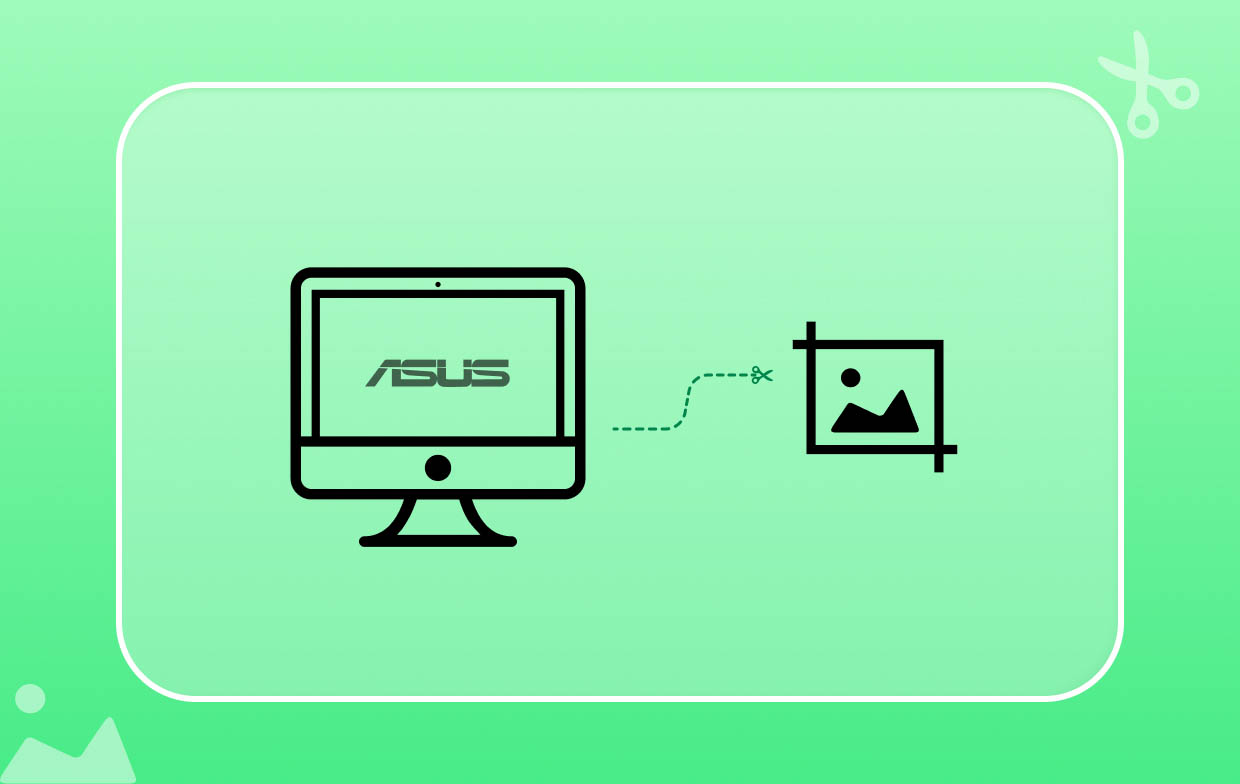
Parte 2. Come eseguire lo screenshot su un laptop ASUS senza il pulsante PrintScreen?
Quando si tratta del processo di acquisizione di screenshot sui laptop Asus senza il pulsante "PrtScrn", hai molti modi tra cui scegliere. Tre di questi saranno evidenziati in questa sezione dell'articolo.
Utilizzando lo strumento di cattura
- Dalla barra di ricerca del tuo laptop Asus, digita "Snip" e premi Invio.
- Dovresti vedere lo strumento di cattura dai risultati. Fare clic per avviarlo.
- Preparare lo schermo da acquisire. Seleziona quale desideri utilizzare dal menu modalità dello Strumento di cattura.
- Una volta che sei pronto, premi il pulsante "Nuovo". Basta fare clic e creare una casella attorno alla sezione che desideri ritagliare. Rilascia il mouse in seguito. Dovresti quindi vedere l'immagine catturata.
- Ci sono anche alcuni menu di modifica integrati in questa app che puoi utilizzare per modificare l'immagine. Successivamente premere il pulsante "Salva" per salvare lo screenshot acquisito.
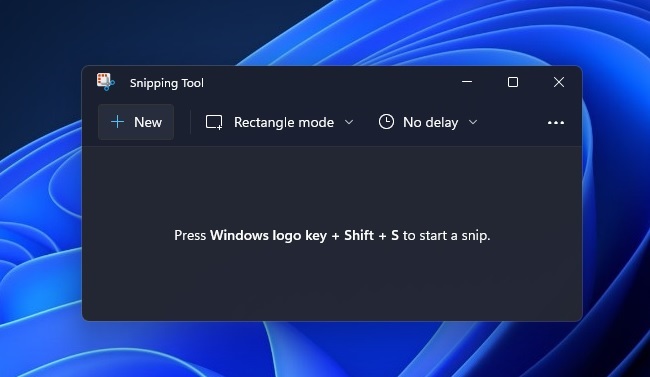
Utilizzo di Taglia e annota
Qui imparerai come eseguire lo screenshot sui laptop Asus utilizzando l'app Snip & Sketch.
- Premi il tasto "Windows" e cerca Snip & Sketch.
- Avvia il programma una volta visto. Seleziona una modalità da utilizzare: Finestra, Rettangolare, Schermo intero o Ritaglio a mano libera.
- Tocca il pulsante "Nuovo" per ottenere uno screenshot nella modalità selezionata. Sono disponibili opzioni per modificare l'immagine catturata.
- Una volta terminato, fai clic sul pulsante "Salva" per salvare la nuova immagine sul tuo laptop Asus.
Utilizzando la barra di gioco
Puoi anche sfruttare la barra di gioco per acquisire screenshot. Ecco come eseguire lo screenshot sui laptop Asus utilizzandolo.
- Assicurati che lo schermo sia pronto.
- Avvia la barra di gioco premendo i tasti Windows + G.
- Premere l'icona "Fotocamera" per acquisire lo screenshot desiderato.
- Per impostazione predefinita, dovresti vedere le immagini catturate dalla cartella "Cattura". Puoi utilizzare altre app di modifica per modificare le immagini come desideri.
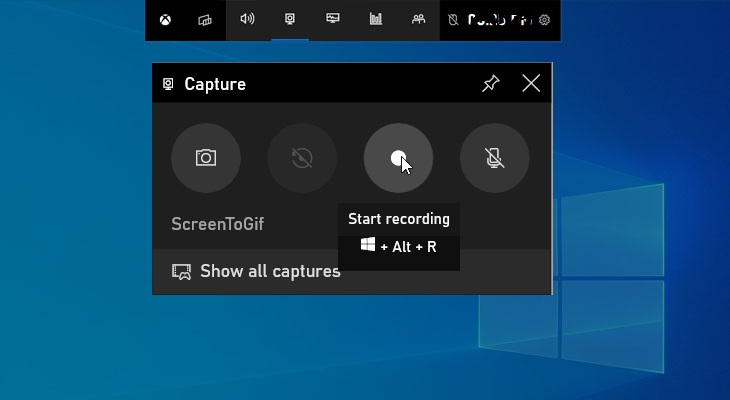
Parte 3. Come acquisire screenshot sul laptop ASUS su Windows 7/10/11?
Fortunatamente, ci sono numerosi modi per eseguire lo screenshot sui laptop Asus. È possibile utilizzare i menu e le scorciatoie della tastiera, nonché altri programmi come i tre condivisi in precedenza. Ma nel caso in cui si verifichino problemi imprevisti durante l'utilizzo, sarebbe utile conoscere un modo alternativo per acquisire screenshot sul tuo PC o laptop Windows 7, 10 o 11. Fortunatamente, ci sono app come iMyMac Screen Recorder che può aiutare in questi casi.
Questo strumento è dedicato a soddisfare le esigenze dell'utente in termini di registrazione dello schermo. Può anche essere usato cattura webcam e audio consentendo all'utente di configurare le impostazioni audio secondo le sue preferenze. Inoltre, alcune funzioni sono immediatamente e facilmente accessibili per ogni utente: menu di modifica, strumenti di annotazione in tempo reale, pulsanti per avviare la webcam, riavviare, mettere in pausa e altro ancora.
Poiché il nostro obiettivo è condividere come eseguire lo screenshot sui laptop Asus, saremmo sicuramente felici di sapere che questo strumento professionale può anche aiutare nel processo. Ecco come.
Provalo gratis Normal Mac M-Series Mac Provalo gratis
- Una volta installato, apri il programma e cerca il menu "Cattura schermo".
- Per scegliere l'area che desideri catturare, premi "Dimensione personalizzata".
- Sposta il cursore sulla sezione da acquisire. Una volta scattata l'immagine, puoi utilizzare liberamente i menu di modifica disponibili.
- Una volta terminato, tocca il segno di spunta. Automaticamente, lo screenshot acquisito verrà salvato sul tuo laptop Asus.
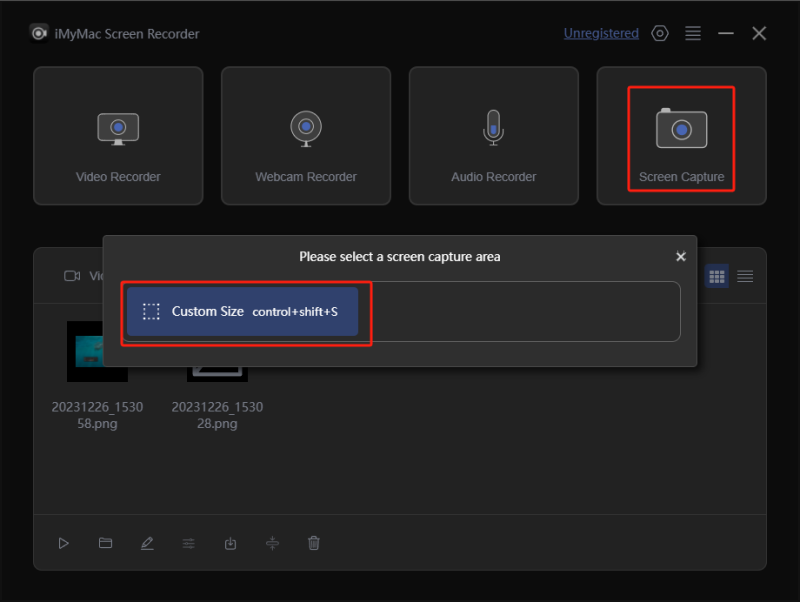
Parte 4. Conclusione
Esistono molti modi per eseguire lo screenshot sui laptop Asus. Puoi utilizzare il pulsante "Stamp" sulla tastiera o fare affidamento su altre app disponibili e gratuite come lo strumento di cattura, Snip & Sketch e la barra di gioco. Tutti questi sono abbastanza buoni e soddisferanno sicuramente le tue esigenze quando si tratta di acquisire screenshot. Inoltre, se desideri provare programmi software professionali, ti consigliamo anche di utilizzare strumenti come iMyMac Screen Recorder!



